Essendo un utente di MS Access Application devi essere incontrato con situazioni come il danneggiamento del database. Quando si verifica una situazione così problematica, è quasi impossibile recuperare i dati dal database.
Beh, la maggior parte di voi la pensa così … ok? Ma in realtà non è così … ..sono alcuni trucchi che puoi provare a recuperare i tuoi dati da Database di Access corrotti, danneggiati 2010, 2013 E 2016.
La corruzione del database MS Access può derivare da qualsiasi componente del database sottostante. Ma una volta che si presenta, può interrompere tutte le attività nel database di Access e iniziare a mostrare diversi errori. Invece di iniziare a ricostruire le cose da zero, si dovrebbero recuperare le fonti dell’errore e rimuoverlo. Quindi, per ottenere una soluzione permanente per la corruzione del database di Access.
Ragioni per Access database 2010, 2013 E 2016 corruzione:
Sapere quali ragioni effettivamente rendere il tuo Access database a ottenere corrompere. Dai un’occhiata ad alcune ragioni comuni che portano al tuo Access database 2010, 2013,2016 corruzione.
- In una situazione meticolosa, un database può diventare danneggiato. Se il file viene distribuito sulla rete e gli utenti di più operatori lavorano in modo aperto su quel file contemporaneamente, allora ha un piccolo rischio di corruzione.
- Il rischio di corruzione è sempre maggiore se gli utenti modificano regolarmente i dati del campo Memo e il rischio aumenta con il tempo. È possibile alleviare questo pericolo utilizzando la funzione Compatta e ripristina database.
- Tale corruzione risulta spesso dal problema del modulo VBA (Visual Basic for Applications) e non comporta alcuna perdita di dati.
Potresti Anche Piace:
- Sebbene tali corruzioni comportino il rischio di danni al database, VBA ha perso codice o moduli impraticabili.
- La corruzione del file potrebbe causare la perdita di dati. In genere questa perdita è imperfetta per l’ultima azione di un utente; cioè una modifica solitaria ai record.
- Quando l’utente apporta modifiche e viene interrotto per qualsiasi motivo, ad esempio errore di rete o errore umano, Access mostra che il file di database è danneggiato.
Errori che identificano la corruzione del database di Access:
Ecco alcuni degli errori più comuni riscontrati nel database di Access che identificano il danneggiamento di MS Access.
- Errore “Scrivere conflitto: il record è stato modificato da un altro utente” di MS Access
- Errore database di Access 3078 – “Impossibile trovare la tabella di input o la query”
- Errore “Microsoft Access Impossibile salvare la firma digitale in questo momento”
- MS Access Errore “il database in uno stato imprevisto”
- Errore di runtime Access 3044: Non un percorso valido
- Microsoft Access “Impossibile creare questa relazione e applicare integrità referenziale”
- Microsoft Access “Impossibile trovare il modulo di riferimento” (errore 2450)
- Access “Impossibile eliminare dalle tabelle specificate (errore 3086)”
- Risolvi Access 3021-Nessun record corrente
- Errore “Microsoft Access ha rilevato la corruzione in questo file”
Metodo manuale per ripristinare database Access danneggiato

Dopo la corruzione quando si tenta di aprire il database contaminato, si consiglia di consentire ad Access di riparare il file. E puoi anche azionare manualmente il comando Compatta e ripristina database e apri file danneggiato.
Se la funzione integrata ripara totalmente il file danneggiato, genera un messaggio che mostra che la riparazione è stata completata con successo e puoi verificarne il contenuto.
Alcune soluzioni rapide a Riparazione Access database e recupero dei dati
Quando si verifica tale corruzione del database di Access, la prima cosa che tutti voi dovete pensare di prendere l’aiuto di un esperto. Come, nessuno vuole correre rischi per qualsiasi tipo di perdita di dati. Tuttavia, non ti rendi nemmeno conto che a volte la corruzione è abbastanza piccola da poter affrontare da sola. Ecco le tecniche manuali per correggere il danneggiamento del database Access 2007/2010/2013/2016.
Se si dispone di un backup aggiornato dei dati completi del database di Access, ripristinare il database dal file di backup. Questo è il motivo per cui è sempre consigliabile eseguire il backup del database di Access di volta in volta.
Utilizzare Jet Compact Utility, progettata principalmente allo scopo di correggere piccoli danni nel database di Access.
Rimuovere il codice VBA rispettato dal database. Questo viene fatto dall’interruttore della riga di comando di Microsoft:
C:\Programmi\Microsoft Office\Office\MsAccess.exe /decompile
C:\DatabasePath\FileName.mdb
alcuni passaggi del metodo manuale che è possibile provare a riparare il database di Access corrotto:
Soluzione 4: eseguire Utility Compatta e ripristina
Per fare ciò, attenersi alla seguente procedura:
In MS Access 2003
- Vai al menu Strumenti, seleziona Utilità database.
- Da lì selezionare Compatta e ripristina database.

In MS Access 2007
- Fare clic sul pulsante Office quindi fare clic su Gestisci.
- Da lì selezionare Compatta e ripristina database.
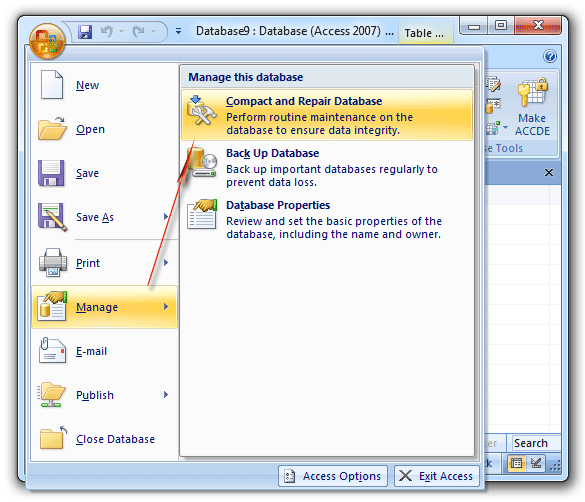
In MS Access 2010
- Fare clic sul menu File, quindi fare clic su Informazioni
- Selezionare Compatta e ripristina.

In MS Access 2013
- Fare clic sulla scheda Strumenti database
- Vai al gruppo Strumenti
- Da lì selezionare Confronta e ripristina database

Una volta, si seleziona Compatta e ripristina in qualsiasi versione di MS Access, l’applicazione eseguirà il processo di riparazione e ripristino. Una volta completato il processo di riparazione, il file del database verrà riavviato con il nuovo file senza alcun danno. Ma, se il problema persiste, puoi optare per MS Access al software di riparazione e ripristino.
Potresti Anche Piace:
Come a riparazione danneggiato Access banca dati lima
Soluzione 5: eliminare il file .ldb / .laccdb
Se è presente un file .ldb / .laccdb, cancellarlo. Per eliminarlo devi chiudere il corrispondente file .mdb / .accdb.
In realtà il file .ldb / .laccdb viene utilizzato per determinare quali record sono bloccati in un database condiviso e da chi. Se un database viene aperto per uso condiviso, il file .ldb / .laccdb viene creato con lo stesso nome di quello del database corrispondente (.mdb / .accdb).
Questo file .ldb viene automaticamente eliminato dopo che l’ultimo utente esiste nel database ma ha due eccezioni:
Quando l’ultimo non ha l’autorizzazione di eliminazione per la cartella contenente il file .mdb o quando il database è danneggiato. Quando il file .ldb contiene l’elenco di utenti che hanno tutti aperto il database.
Soluzione n. 6: provare a creare un nuovo database
se la soluzione di cui sopra non funziona, è possibile creare un nuovo database e importare gli oggetti, uno per uno, dal vecchio database a quello nuovo. Quindi prova a ricreare le relazioni. Mentre questa tecnica risolve il problema si è verificato con le tabelle di sistema danneggiati nel database.
Nota: non è possibile importare pagine di accesso ai dati con procedura guidata di importazione, aprire la pagina di accesso ai dati esistente nel nuovo database. Per questo è necessario seguire questi passaggi:
- Nella finestra Database, toccare Pagine sotto Oggetti.
- Fare clic su Nuovo.
- Nella finestra di dialogo Nuova pagina di accesso ai dati, fare clic su Pagina Web esistente e quindi fare clic su OK.
- Nella finestra Individua pagina Web e accedere alla posizione della pagina di accesso ai dati.
Soluzione 7: importa il file ASCII
- Se il danno si verifica nella tabella e la soluzione precedente non ripristinerà la tabella, provare quanto segue:
- In Microsoft Access, esportare la tabella in un file ASCII (delimitato da un testo).
- Eliminare qualsiasi relazione se associata a questa tabella e quindi eliminare la tabella dal database.
- Compattare il database.
- Ricreare la tabella e qualsiasi relazione che ha avuto.
- Usando il word processor, esaminare il file ASCII per dati cattivi o strani e cancellare tali record. Salva il file in un formato di file di testo ASCII.
- Ora importa il file ASCII nella tabella appena creata
- Reinserire tutti i record che si è costretti a cancellare.
soluzione n. 8: prova la soluzione professionale – Access riparazione e ripristino software di
Access riparazione e recupero software che è particolarmente progettato per riparare i file di database di accesso corrotti o danneggiati. viene fornito con un potente algoritmo che esegue la scansione anche dei file di database di accesso gravemente danneggiati. ha anche un’interfaccia grafica altamente interattiva che aiuta l’utente a gestire e riparare facilmente il database di accesso senza apportare modifiche alla struttura originale del file. ripristina facilmente danni o tabelle, query, indici e altri dati corrotti.
questo strumento può facilmente risolvere tutti gli errori e i problemi minori di database ms di accesso ms 2013, 2010, 2007, 2003, 2002, 2000 su quasi tutte le versioni del sistema operativo Windows come windows 8/7 / vista / xp / 2003. È disponibile la versione di prova gratuita che è possibile installare per verificare le funzionalità e l’affidabilità del software.
Passi per Riparazione Database di Microsoft Access 2010, 2013 e il 2016
Passo 1: Scaricare e installare il software. Dopo l’installazione, selezionare il file di per la riparazione
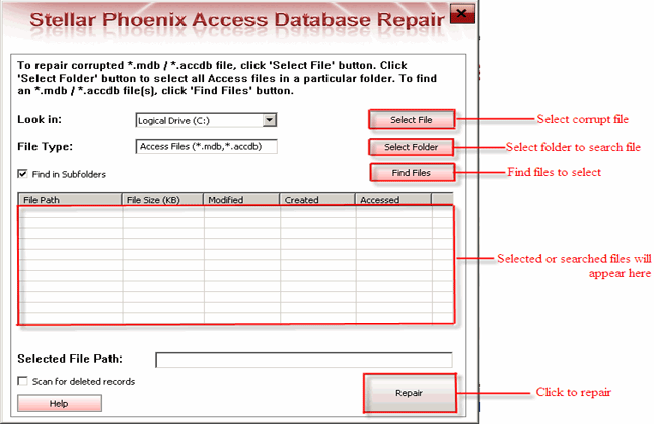
Passo 2: Questo software vi darà la lista di tutti i file cercato in un’unità. Selezionare il file che si desidera ripristinare e fare clic sul pulsante “Ripristina”.
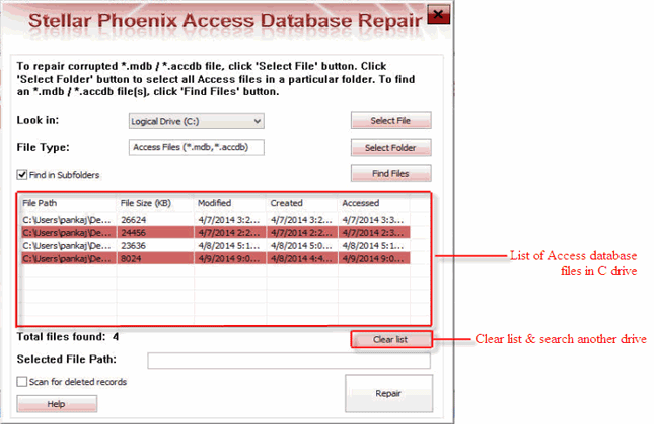
Passo 3: Il processo di recupero è iniziare e si vede il rapporto di registro per l’analisi.
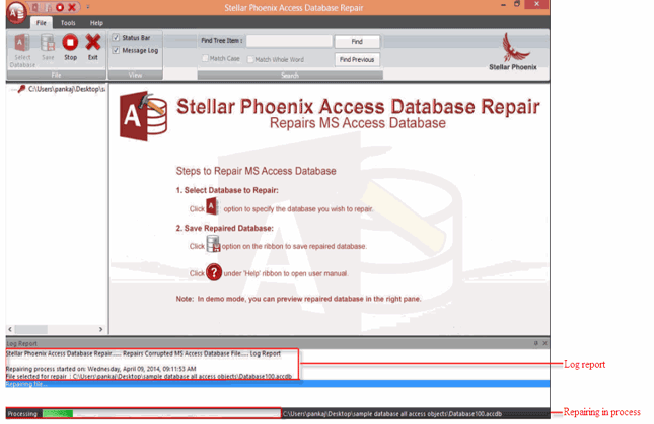
Passo 4: Una volta che il processo di recupero è superare, cliccare sul pulsante “OK” per vedere l’anteprima degli oggetti di database di file.
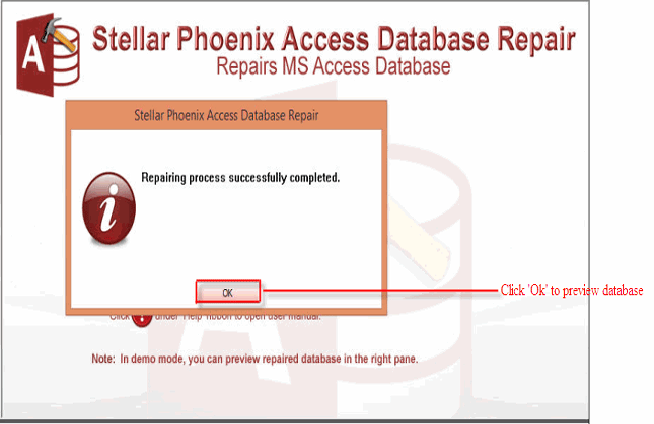
Passo 5: riparato file può essere visualizzato in anteprima.
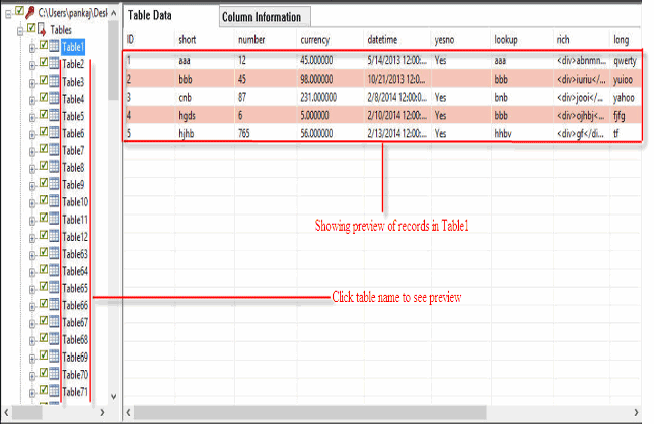
Passo 6: Il software salverà database ripristinato per impostazione predefinita per la posizione in cui è stato salvato, database danneggiato ma sarà rinominare il file. Si può optare per la posizione desiderata per salvare database riparato.
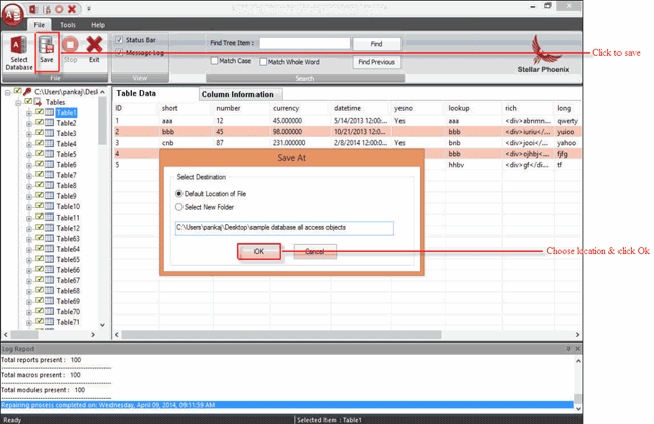
Passo 7: risparmio sotto processo.
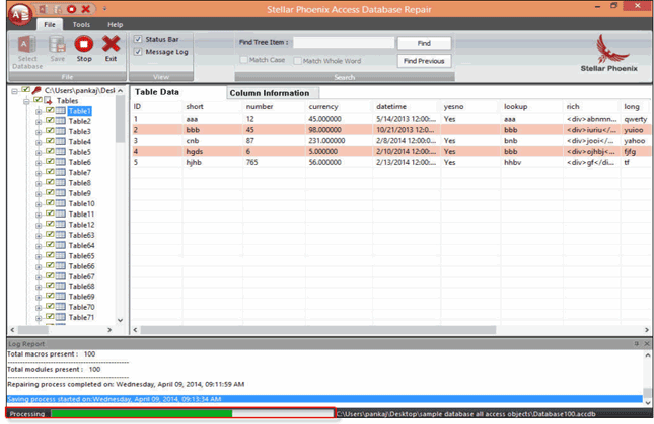
Passo 8: Salvataggio completato.
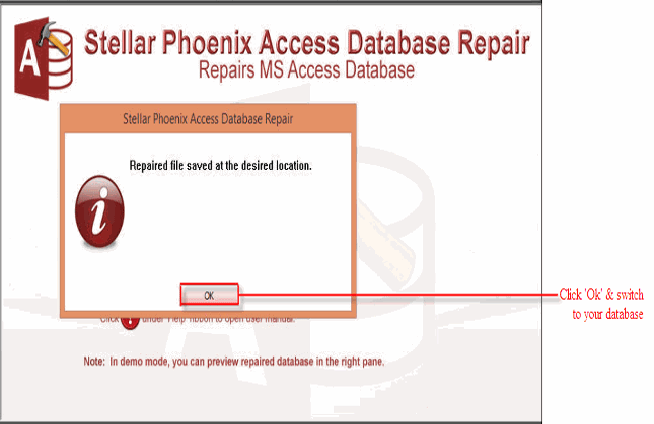
Come prevenire il danneggiamento del database di MS Access?
Al fine di evitare la corruzione dei file di database di Access mdb o accdb seguire i suggerimenti di seguito indicati:
#Tips 1 – Crea backup di frequente
È necessario mantenere il backup del proprio database MS Access. Se si mantiene regolarmente il backup del database di MS Access, è sempre possibile avere l’opzione di ripristinare i dati dal backup quando il database di Access viene danneggiato.
#Tips 2 – Chiudi correttamente l’applicazione MS Access
Si consiglia sempre di assicurarsi di uscire correttamente dall’applicazione MS Access in modo corretto. Seleziona File> Esci per chiudere correttamente l’applicazione.
#Tips 3 – Chiudi tutti i collegamenti
Come e quando finisci il tuo lavoro, ti suggeriamo di chiudere tutte le connessioni nel database.
#Tips 4 – Dividi il tuo database
Se il tuo database MS Access è accessibile da due o più utenti, suggerisce di dividere il tuo database in due parti: un front-end che memorizza query, moduli, report e pagine di accesso ai dati e nel back-end memorizza l’intera tabella insieme a dati memorizzati in esso.
#Tips 5 – Non consentire agli utenti Mac e Windows di lavorare sulla stessa rete
Se si consente agli utenti Windows e Mac di condividere la stessa rete, le probabilità di danneggiamento di MS Access aumentano. È perché il Mac crea traffico intenso durante il trasferimento e la stampa di file grafici. Pertanto, si consiglia di non consentire a utenti Windows e Mac di lavorare sulla stessa rete contemporaneamente.
#Tips 6 – Utilizzare regolarmente l’utility integrata “Compatta e ripristina”
Si può fare uso dell’utilità “Compatta e ripristina” che viene integrata con l’applicazione Access. Aiuta ad aumentare le prestazioni ed evitare la corruzione dei file del database Access.
Sopra menzionati sono alcuni suggerimenti che ti aiuteranno a prevenire il danneggiamento del database di MS Access. Tuttavia, se il database di MS Access è già danneggiato o danneggiato, in tali situazioni è consigliabile optare per il software di ripristino e ripristino del database di Access.
Linee conclusive
Dopo aver saputo della corruzione del database di Access, delle sue cause e dei modi di risoluzione dei problemi per riparare il database di Access corrotto. Ma anche dopo aver affrontato tutto questo, se non sei in grado di riparare MS Access o correggere il danneggiamento del database di Access, hai solo un’opzione che è lo Access riparazione e recupero strumento di. Ma prima di effettuare l’acquisto controlla gentilmente le informazioni complete di questo prodotto.
Questo software garantisce riparazione e recupero di senza soluzione di continuità del database ACCDB e MDB. Esso ripristina tutti gli oggetti tra cui tabelle, report, query, record, moduli e indici insieme a moduli, macro, ecc. Fissare Microsoft Access problemi di ora in 3 semplici passaggi:
- Scarica Stellar Access database riparazione strumento rated ottima su Cnet.
- Fai clic sull'opzione Sfoglia e Cerca per individuare il database di Access corrotto.
- Fai clic su Ripara Pulsante per riparae visualizzare in anteprima gli oggetti del database.